Vous souhaitez déployer iAdvize sur plusieurs sites internet ? Notre administration vous permet d’avoir une gestion par site que ce soit pour le paramétrage ou la consultation des données.
1. Ajouter un nouveau site internet
Le nombre de site pouvant être créé au sein de votre compte est défini lors de la souscription de votre abonnement. Il est possible que vous soyez limité et ne puissiez créer de nouveau site.
Dans l'idéal, il faudrait contacter votre chargé de compte iAdvize.
En cas de besoin, n’hésitez pas à contacter votre gestionnaire de compte si vous souhaitez faire évoluer votre abonnement.
1.1 Saisir les informations du nouveau site
Pour ajouter un nouveau site internet à votre compte, cliquez sur le menu déroulant en haut à droite de votre administration puis sur « Projets ».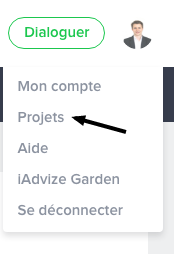
En cliquant sur le bouton "+", vous pourrez saisir les informations de votre nouveau site :
Nom du site : C’est l’intitulé qui apparaîtra dans l’ensemble de l’interface iAdvize et qui vous permettra d’identifier le site concerné.
Adresse du site : Renseignez l’url de votre site (par exemple www.monsite.fr).
Lorsque nous détectons le code iAdvize sur l ‘une de vos pages, nous vérifions que l’url de la page sur laquelle il est appelé contient bien la valeur que vous avez renseignée à cet endroit.
Fuseau horaire de la supervision : Choisissez ici votre fuseau horaire, cela impactera les données affichées en supervision, et adaptera le planning de rappel immédiat ou différé à ce fuseau horaire.
Devise : Ce champ va permettre d'adapter la devise affichée dans les rapports et la supervision. Les montants remontés vers iAdvize ne seront cependant pas convertis.
Horaires ouvrés : Ce champ va permettre de renseigner vos jours et heures d'ouverture de bureau. Cette information pourra ensuite être employée pour ajuster l'affichage dans l'en-tête de la chatobox (côté visiteur).
1.2 Récupérer le code à insérer
Une fois le site ajouté, il apparaît dans la liste de l’ensemble des sites de votre compte client. Cliquez sur le lien « code à insérer » pour récupérer le tag iAdvize qui devra être placé sur l’ensemble des pages de votre site internet.
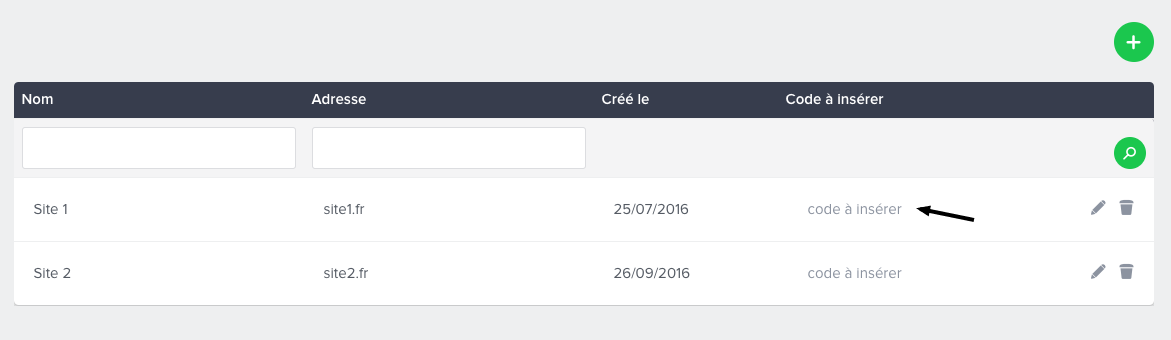
Une fois le site ajouté, pensez à modifier les comptes utilisateurs de vos conseillers (dans l'onglet « Sites ») pour leur affecter la prise en charge des échanges visiteur depuis ce nouveau site.
2. Editer un site
Pour visualiser l’ensemble des sites de votre compte client iAdvize et éditer un site, rendez-vous dans l'onglet 'Projets' de votre profil.
Vous accédez alors à la page listant l’ensemble de vos sites. Vous pouvez ajouter ou éditer un site.
3. Changer de site
Utilisez le menu déroulant présent en haut à droite de votre interface pour passer d’un site à un autre. 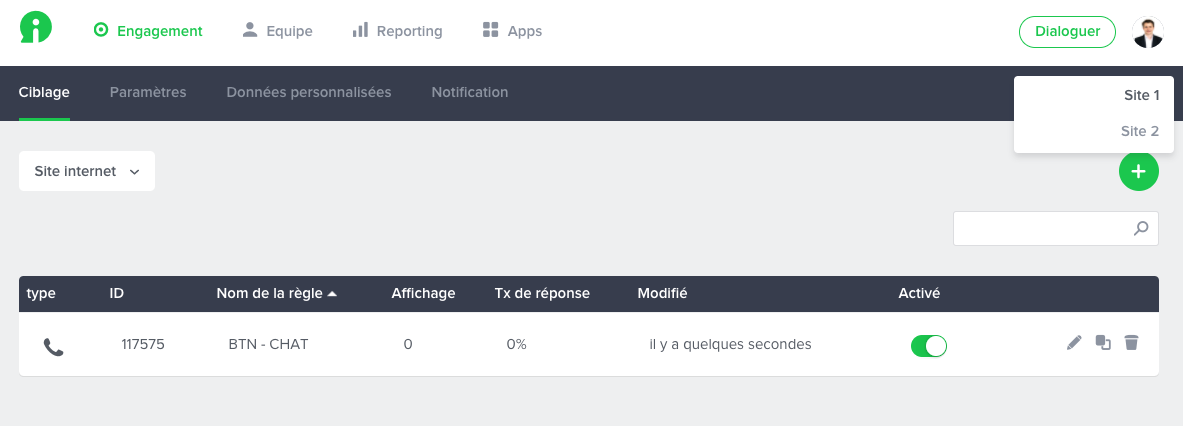
Le site en cours de consultation apparaît à haut à droite sous votre profil.